- 如何为Java安装 Eclipse IDE?
- 如何为Java安装 Eclipse IDE?(1)
- 如何为 Eclipse 安装 Scala IDE?
- 如何在 Eclipse IDE 中更改字体 (1)
- 使用 Eclipse IDE 配置 Apache Tomcat 服务器(1)
- 使用 Eclipse IDE 配置 Apache Tomcat 服务器
- Maven-Eclipse IDE(1)
- Maven-Eclipse IDE
- Eclipse-运行配置
- Eclipse-运行配置(1)
- 如何在 Eclipse IDE 中更改字体 - 无论代码示例
- 在Eclipse IDE中创建Servlet(1)
- 在Eclipse IDE中创建Servlet
- 如何在 Eclipse IDE 中创建 Maven 项目?
- 如何在 Eclipse IDE 中创建 Maven 项目?(1)
- Eclipse-调试配置(1)
- Eclipse-调试配置
- 在Eclipse IDE中创建Hibernate应用程序的示例(1)
- 在Eclipse IDE中创建Hibernate应用程序的示例
- 如何在 Eclipse IDE 中创建和设置 Spring Boot 项目?(1)
- 如何在 Eclipse IDE 中创建和设置 Spring Boot 项目?
- eclipse (1)
- eclipse ide在整个项目中搜索字符串 (1)
- 如何使用 Apache Hadoop 配置 Eclipse?
- 如何使用 Apache Hadoop 配置 Eclipse?(1)
- 如何使用 Apache Hadoop 配置 Eclipse?
- python的ide(1)
- 如何在 Eclipse IDE 中运行您的第一个 Spring Boot 应用程序?(1)
- 如何在 Eclipse IDE 中运行您的第一个 Spring Boot 应用程序?
📅 最后修改于: 2020-09-28 07:03:24 🧑 作者: Mango
如何为Eclipse IDE设置Android
在此页面中,您将学习在Eclipse IDE上运行android应用程序所需的软件。在这里,您将能够学习如何为Eclipse IDE安装android SDK和ADT插件。让我们看看手动设置eclipse IDE的android所需的软件列表。
- 安装JDK
- 下载并安装用于开发android应用程序的Eclipse
- 下载并安装android SDK
- 安装用于Eclipse的ADT插件
- 配置ADT插件
- 创建AVD
- 创建Hello Android应用程序
1)安装Java开发工具包(JDK)
为了创建android应用程序,如果您正在使用Java语言开发android应用程序,则必须安装JDK。下载JDK
2)下载并安装Eclipse IDE
为了使用eclipse IDE开发android应用程序,您需要安装Eclipse。您可以从此位置下载Eclipse。建议使用Eclipse经典版本,但我们将Eclipse IDE用于JavaEE开发人员。
3)下载并安装android SDK
首先,下载android SDK。在此示例中,我们为Windows安装了android SDK(.exe版本)。
现在双击exe文件,它将被安装。我在这里使用的是android 2.2版本。
4)下载ADT Eclipse插件
在Eclipse IDE中开发android应用程序需要ADT(Android开发工具)。它是Eclipse IDE的插件,旨在提供集成环境。
要下载ADT,您需要执行以下步骤:
1)启动Eclipse IDE,然后选择帮助>安装新软件…
2)在“使用组合框”中,编写https://dl-ssl.google.com/android/eclipse/
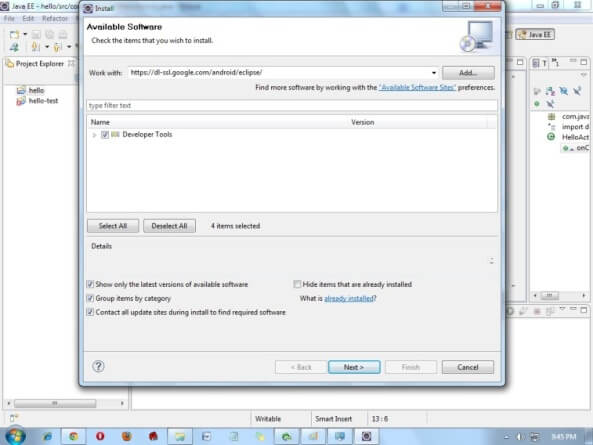
3)选中开发人员工具旁边的复选框,然后单击下一步
4)您将看到在此处下载的工具列表,单击下一步
5)点击完成
6)完成安装后,重新启动Eclipse IDE
5)配置ADT插件
安装ADT插件之后,现在告诉eclipse IDE了解您的android SDK位置。为此:
- 选择窗口菜单>首选项
- 现在,从左侧面板中选择android。在这里,您可能会看到一个对话框,询问您是否要将统计信息发送给Google。单击继续 。
- 单击浏览按钮并找到您的SDK目录,例如,我的SDK位置为C:\ Program Files \ Android \ android-sdk。
- 单击应用按钮,然后单击确定。
6)创建一个Android虚拟设备(AVD)
要在Android模拟器中运行android应用,您需要创建和AVD。创建AVD:
- 选择窗口菜单> AVD管理器
- 点击新按钮,创建AVD
- 现在出现一个对话框,输入AVD名称,例如myavd。现在选择目标android版本,例如android2.2。
- 点击创建AVD
7)创建并运行简单的android示例
访问下一页以创建第一个android应用程序。